Jak używać wersji desktopowej?
Jak stworzyć raport „Przychody”?
Raporty dotyczące naszych przychodów tworzymy wybierają z bocznego menu opcję Raporty – Przychody.
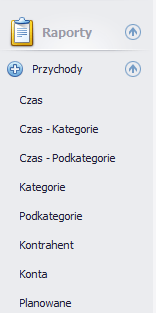
Otwiera się okno, z którego wybieramy interesującą nas opcje. Wybranie opcji Czas – oznacza, że dostaniemy informację o przychodach na przestrzeni jakiegoś (dowolnie wybranego) czasu.
Opcja Czas-Kategorie – kategorie przychodów w czasie. Wszystkie te opcje zostały wcześniej zdefiniowane ale wybranie konkretnej opcji nie ogranicza nas oczywiście tylko do tych konkretnych informacji – w każdej chwili możemy dołożyć dodatkowe dane do filtrowania i stworzyć sobie swój własny wzór raportu.
Z górnego menu wybieramy Lista danych 
Po prawej stronie ekranu otworzy się lista możliwych informacji, które można wykorzystać w naszym raporcie (można ją rozciągnąć aby była widoczna w całości). Wystarczy „złapać myszką” to co nas interesuje i przenieść do okna z raportem. W taki sam sposób usuwamy niepotrzebne dane – łapiemy myszką i przesuwamy w stronę otworzonej Listy danych (okno z Listą danych musi być otworzone).
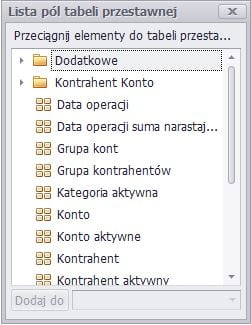
Gdy utworzymy już nasz raport należy go zapisać. Jest to istotne ponieważ niezapisany raport zniknie po zamknięciu okna. W tym celu z górnego menu wybieramy opcję Zapisz 
Wszystkie raporty tworzymy w ten sam sposób.
Więcej w tej kategorii: « Jak stworzyć raport „Wydatki” Ustawienia »
- Instalacja programu
- Rejestracja programu
- Potwierdzenie aktywacji konta
- Jak zacząć korzystać z programu?
- Po co mi Fin4Family?
- Kreator
- Podsumowanie
- Konta
- Przychody
- Wydatki
- Transakcja
- Planowanie
- Oszczędzanie i budżetowanie
- Majątek
- Projekty
- Kalendarz
- Notatka
- Czas pracy
- Raporty
- Ustawienia
- Znaczniki
- Bazy danych
- Menu aplikacji
- Górne menu aplikacji
- Bezpieczeństwo danych
- Miejsce przechowywania danych
- Oferty
- Wyszukiwanie danych
- Dostępne środki
- Synchronizacja danych
- Instalacja programu
- Rejestracja programu
- Potwierdzenie aktywacji konta
- Jak zacząć korzystać z programu?
- Po co mi Fin4Family?
- Kreator
- Podsumowanie
- Konta
- Przychody
- Wydatki
- Transakcja
- Planowanie
- Oszczędzanie i budżetowanie
- Majątek
- Projekty
- Kalendarz
- Notatka
- Czas pracy
- Raporty
- Ustawienia
- Znaczniki
- Bazy danych
- Menu aplikacji
- Górne menu aplikacji
- Bezpieczeństwo danych
- Miejsce przechowywania danych
- Oferty
- Wyszukiwanie danych
- Dostępne środki
- Synchronizacja danych
- Instalacja programu
- Rejestracja programu
- Potwierdzenie aktywacji konta
- Po co mi Fin4Family?
- Jak zacząć korzystać z programu?
- Kreator
- Podsumowanie
- Konta
- Przychody
- Wydatki
- Transakcja
- Planowanie
- Oszczędzanie i budżetowanie
- Majątek
- Projekty
- Kalendarz
- Notatka
- Czas pracy
- Raporty
- Ustawienia
- Znaczniki
- Bazy danych
- Menu aplikacji
- Górne menu aplikacji
- Bezpieczeństwo danych
- Miejsce przechowywania danych
- Oferty
- Wyszukiwanie danych
- Dostępne środki
- Synchronizacja danych
- Instalacja programu
- Rejestracja programu
- Potwierdzenie aktywacji konta
- Po co mi Fin4Family?
- Jak zacząć korzystać z programu?
- Kreator
- Podsumowanie
- Konta
- Przychody
- Wydatki
- Transakcja
- Planowanie
- Oszczędzanie i budżetowanie
- Majątek
- Projekty
- Kalendarz
- Notatka
- Czas pracy
- Raporty
- Ustawienia
- Znaczniki
- Bazy danych
- Menu aplikacji
- Górne menu aplikacji
- Bezpieczeństwo danych
- Miejsce przechowywania danych
- Oferty
- Wyszukiwanie danych
- Dostępne środki
- Synchronizacja danych
Jak używać wersji desktopowej?
Jak stworzyć raport „Przychody”?
Raporty dotyczące naszych przychodów tworzymy wybierają z bocznego menu opcję Raporty – Przychody.
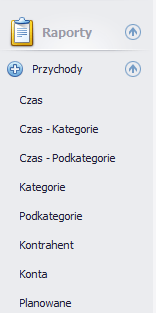
Otwiera się okno, z którego wybieramy interesującą nas opcje. Wybranie opcji Czas – oznacza, że dostaniemy informację o przychodach na przestrzeni jakiegoś (dowolnie wybranego) czasu.
Opcja Czas-Kategorie – kategorie przychodów w czasie. Wszystkie te opcje zostały wcześniej zdefiniowane ale wybranie konkretnej opcji nie ogranicza nas oczywiście tylko do tych konkretnych informacji – w każdej chwili możemy dołożyć dodatkowe dane do filtrowania i stworzyć sobie swój własny wzór raportu.
Z górnego menu wybieramy Lista danych 
Po prawej stronie ekranu otworzy się lista możliwych informacji, które można wykorzystać w naszym raporcie (można ją rozciągnąć aby była widoczna w całości). Wystarczy „złapać myszką” to co nas interesuje i przenieść do okna z raportem. W taki sam sposób usuwamy niepotrzebne dane – łapiemy myszką i przesuwamy w stronę otworzonej Listy danych (okno z Listą danych musi być otworzone).
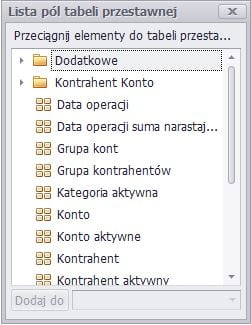
Gdy utworzymy już nasz raport należy go zapisać. Jest to istotne ponieważ niezapisany raport zniknie po zamknięciu okna. W tym celu z górnego menu wybieramy opcję Zapisz 
Wszystkie raporty tworzymy w ten sam sposób.
Więcej w tej kategorii:
